VMware版本:VMware Workstation 10
Ubuntu版本:VM-Ubuntu-12.04-64bit-zlg(这个是ZLG官方在VM-Ubuntu-12.04上改的)
主机系统:WIN 10
安装步骤如下:
1.打开虚拟机后,右键单击下图中箭头指向的位置,在弹出的菜单中单击“安装VMware Tools(T)”选项。
2.弹出如下的界面,可以看到有一个名字是VMwareTools开头的压缩包,具体名字看你虚拟机版本。
3.右键单击压缩包,在弹出的界面里选择倒数第二项“提取到...”
4. 弹出如下小的对话框。
5.紧接着在弹出的对话框内选择存放文件的位置,我选择存放在桌面,单击提取。
6.紧接着弹出如下对话框。
7.等提取完毕,我们可以在桌面上看到解压缩的文件。
8.按下CTRL+ALT+T组合键打开终端,在终端依次输入命令:
cd 桌面
cd vmware-tools-distrib/
sudo ./vmware-install.pl
9. 出现的所有问句我们直接按回车确认。
10.截图如下。
11.继续。
12.继续。
13.继续。
14.继续。
15.继续。
16.继续。
17.继续。
18.继续。
19.继续。
20.继续。
21.继续。
22.这是执行到最后的界面。我们在命令行输入sudo reboot命令重启系统。
23.在重启后的终端输入cd /mnt/并且ls查看,如果显示hgfs文件夹,表示我们的VMware Tools安装成功。
此时可以试试从主机拖拽文件到虚拟机,是好使的。
24.下面我们建立主机和虚拟机之间的共享文件夹。单击下图红框内的中的设置按钮。
25.在弹出的界面中我们按如下箭头流程走。
26.单击添加按钮后出现如下对话框,单击下一步。
27.选择主机和虚拟机要共享的文件夹。
28.我选择了主机桌面上的名字是“gonxiang”文件夹。
29.单击完成。
30.单击确定。
31.我们可以在/mnt/hgfs目录下看到“gongxiang”文件夹。
注意:
1.如果在安装过程中没有出现目录/mnt下的hgfs文件夹,可以尝试参考以下博客解决:
http://blog.csdn.net/dengsilinming/article/details/17449757
http://blog.csdn.net/lucykingljj/article/details/40423203
http://blog.sina.com.cn/s/blog_77bf45a901017x4a.html
http://bbs.csdn.net/topics/350258010
http://bbs.csdn.net/topics/390666959
2.如果还是没解决,很有可能是你的Ubuntu版本与VMware Workstation版本兼容的不好,博主刚开始用的VMware Workstation 8就没有成功,郁闷了好几天,最后换了VMware Workstation 10 就好使了。








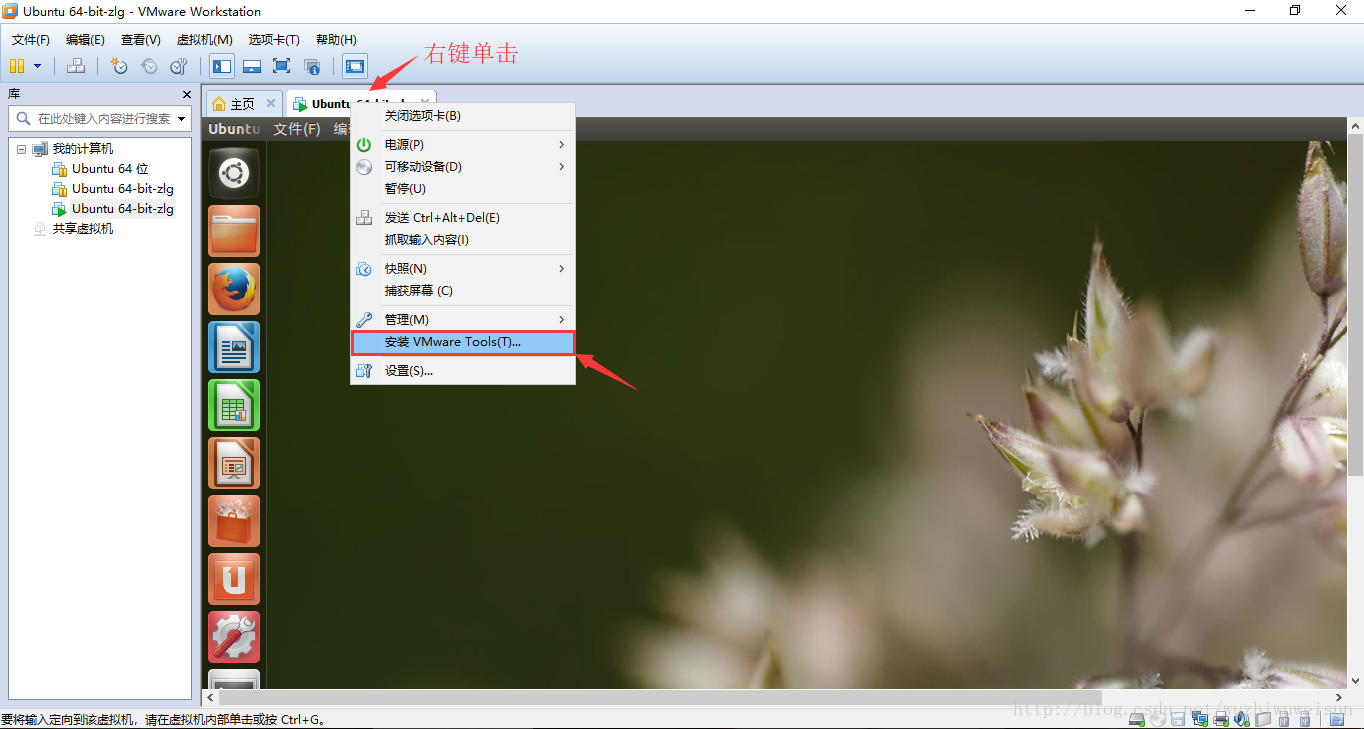
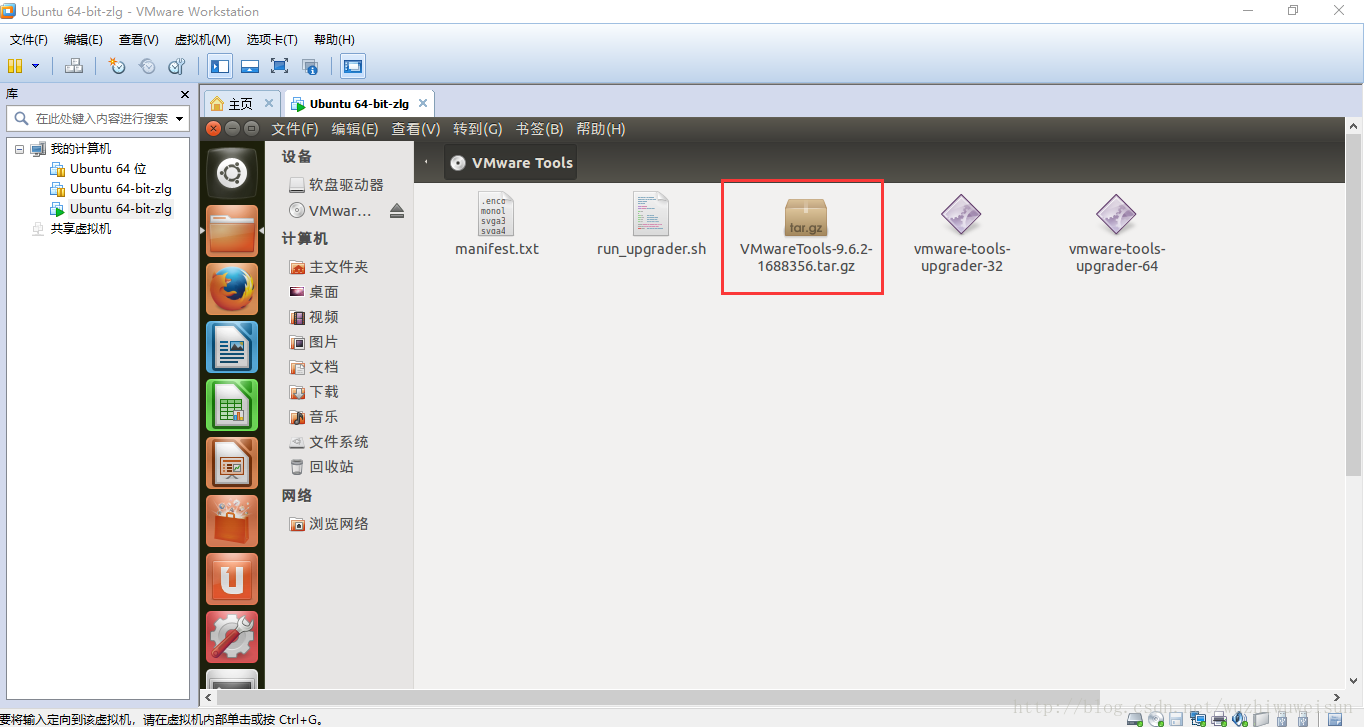
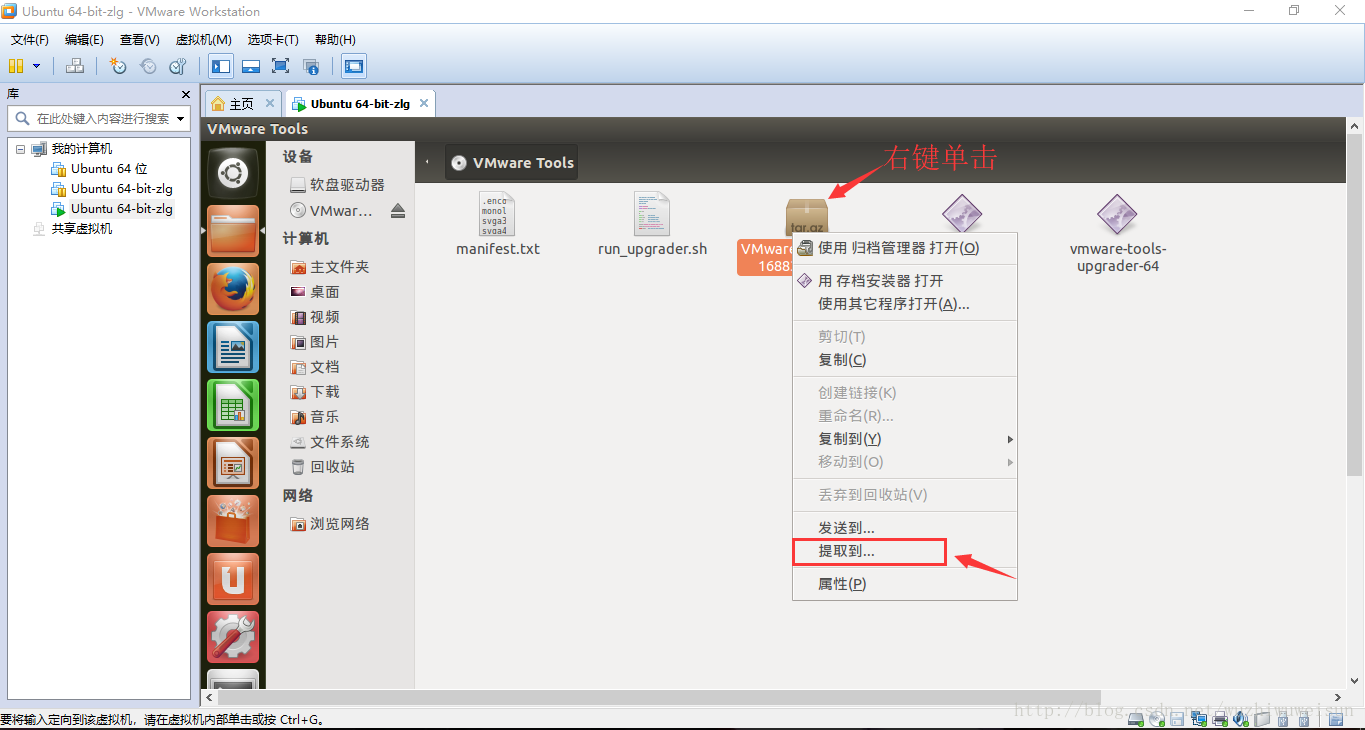

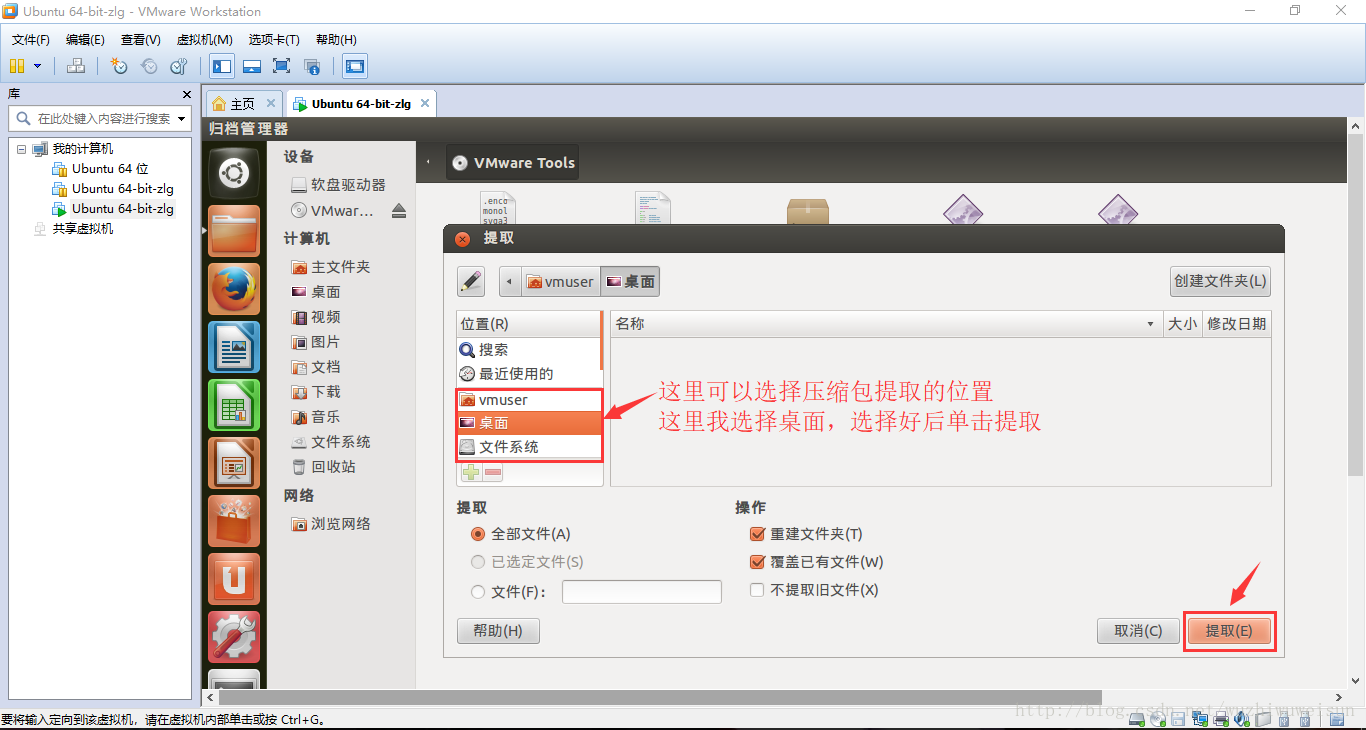

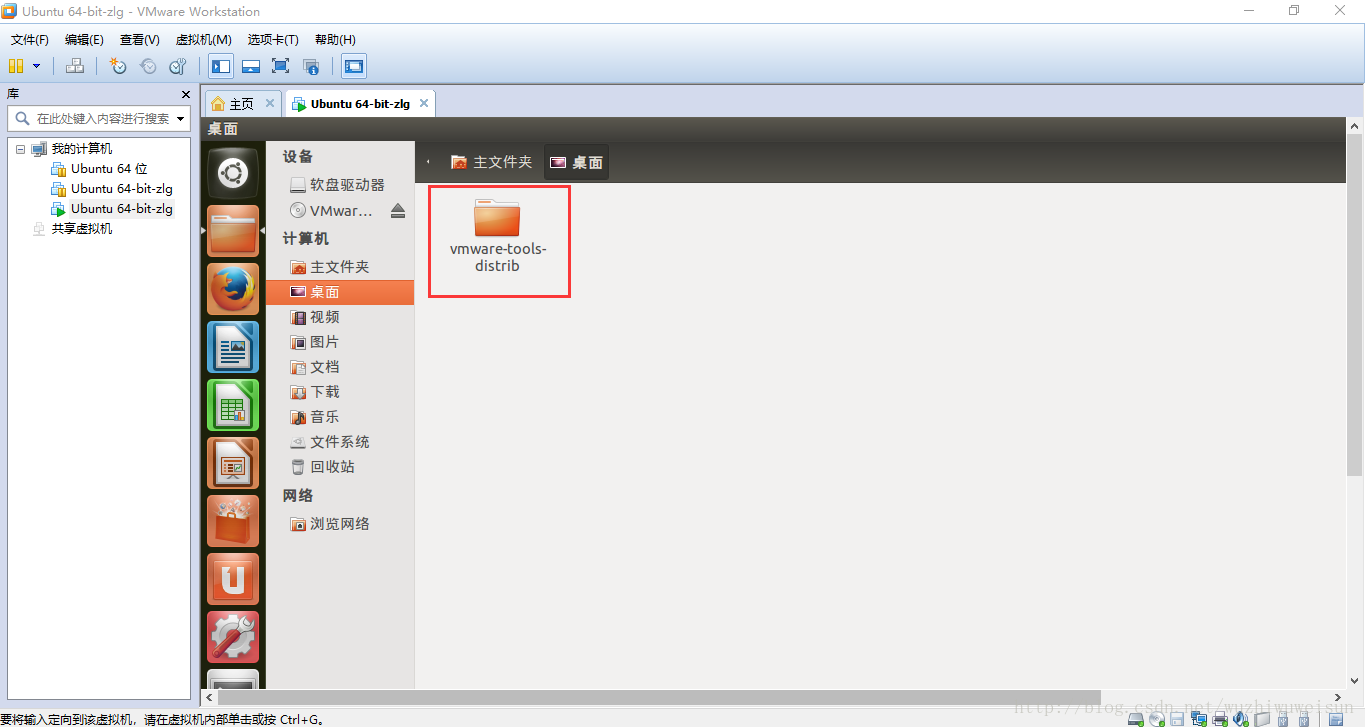
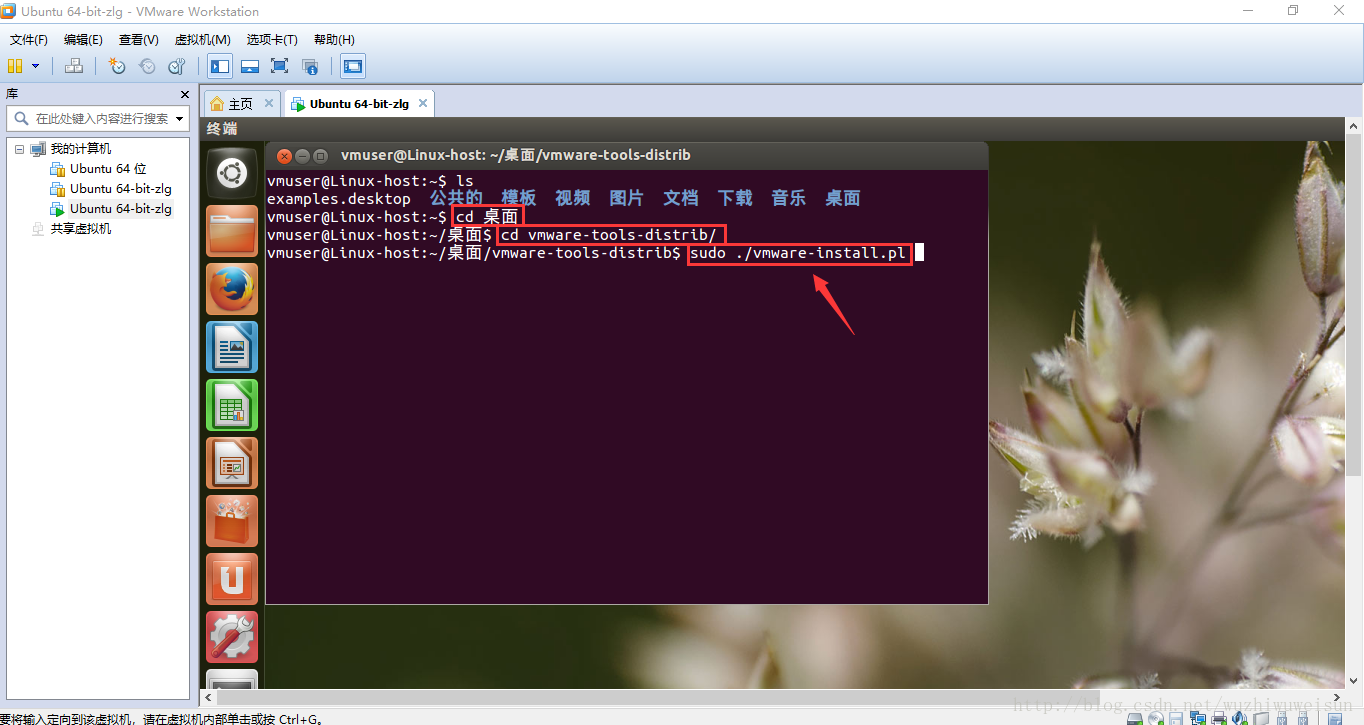

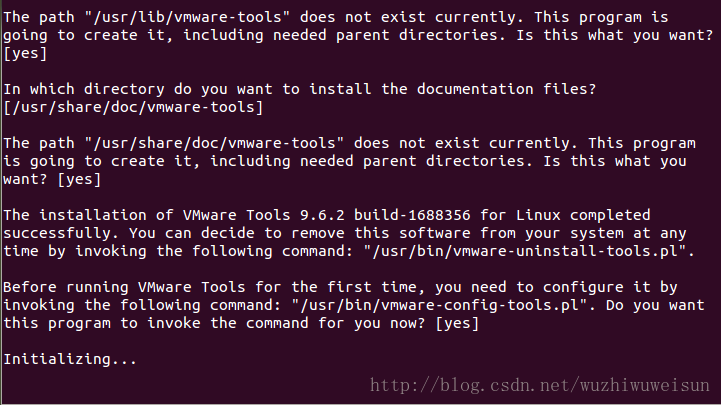
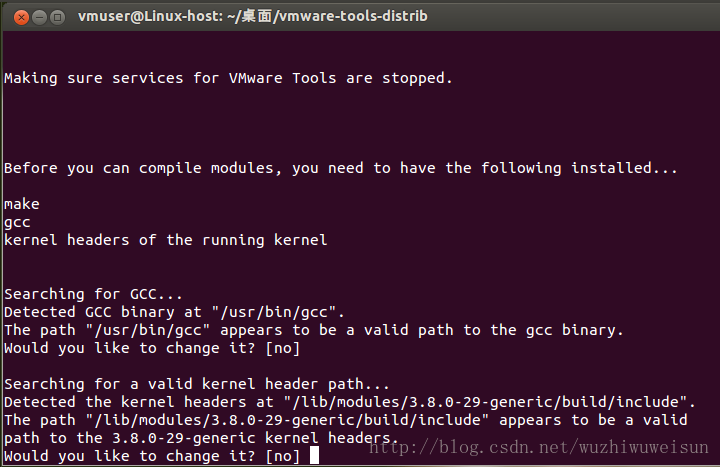
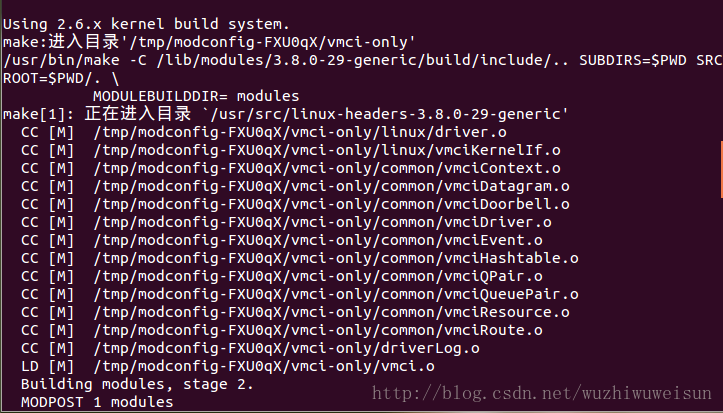
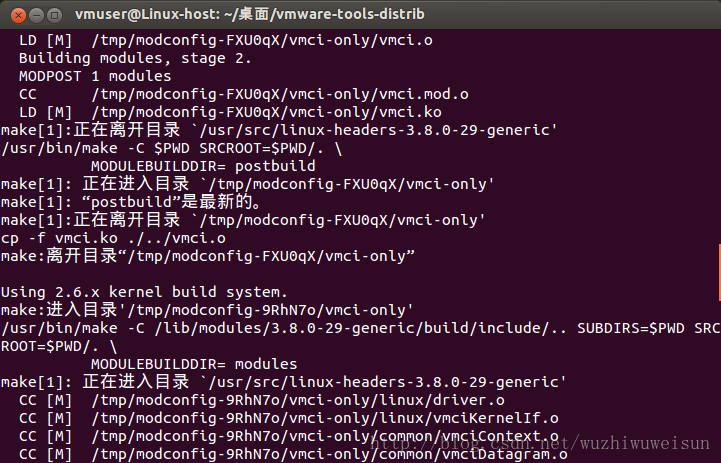
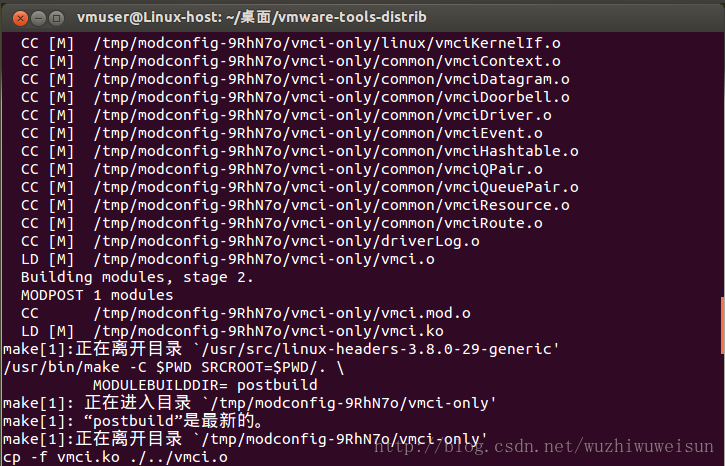
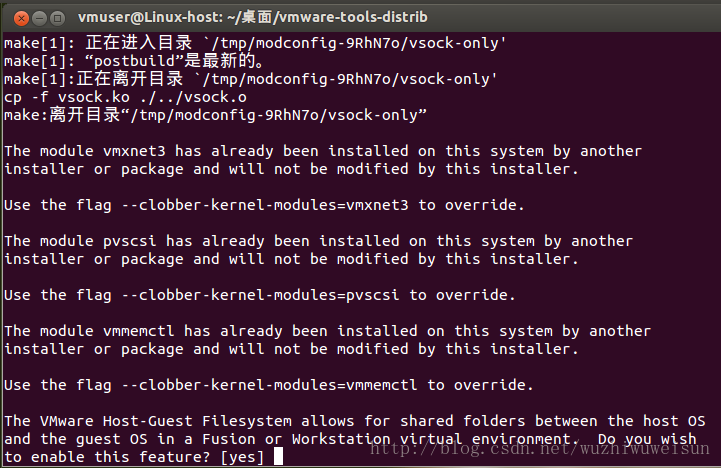
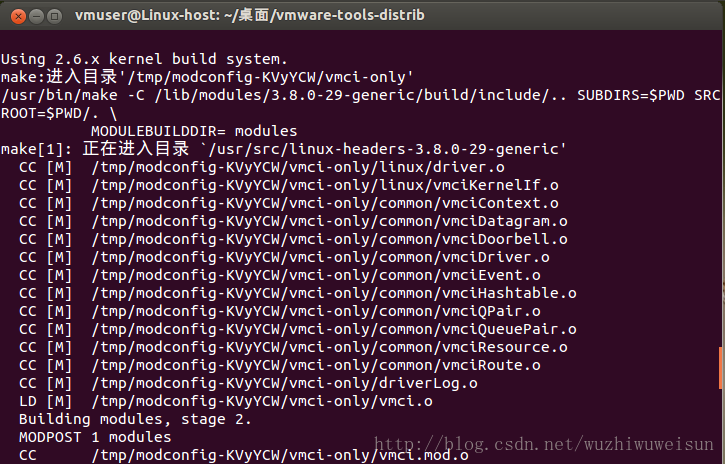

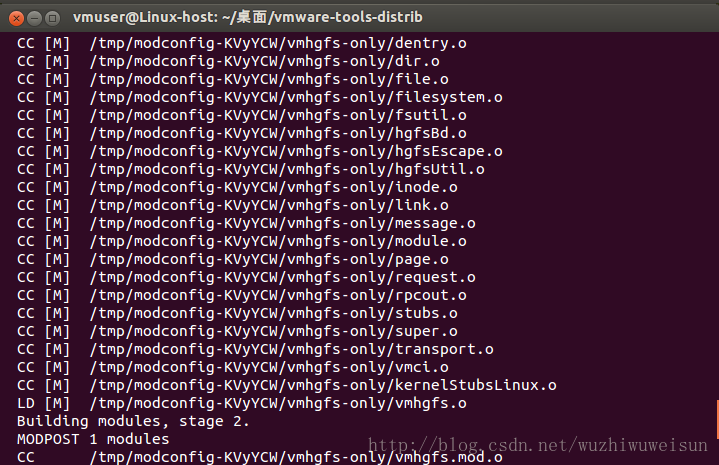
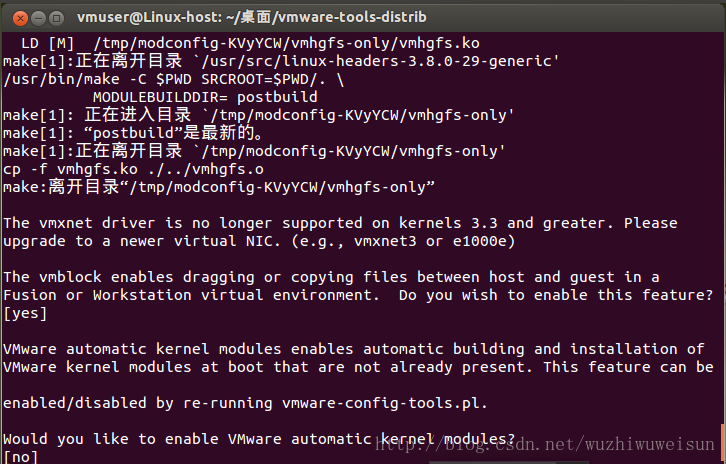

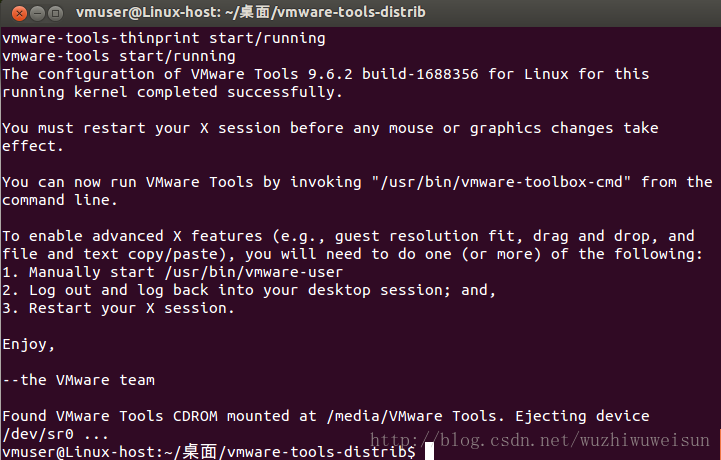
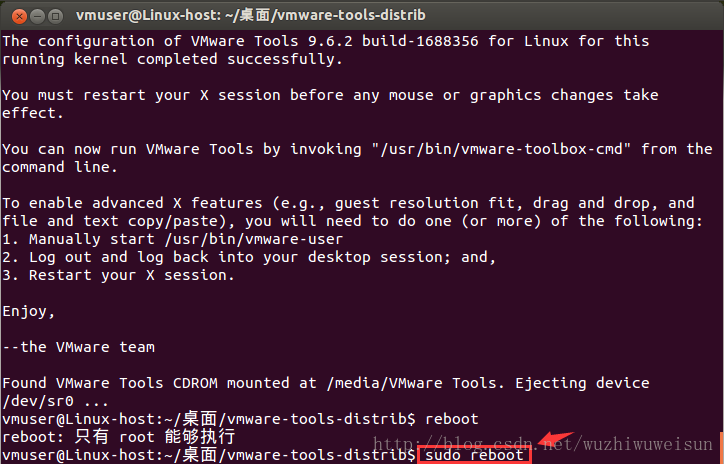
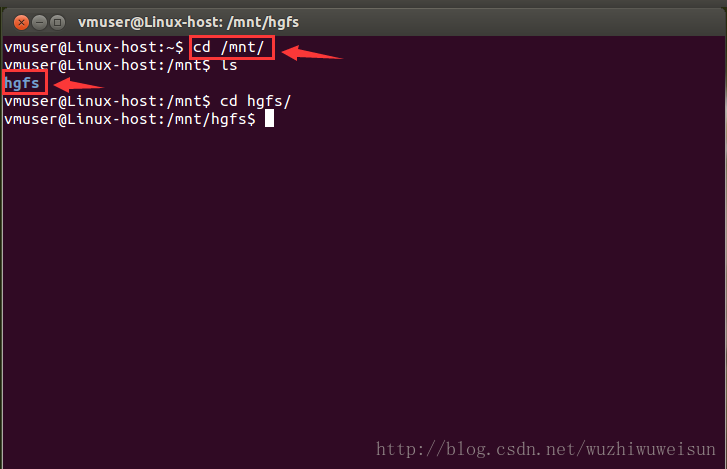
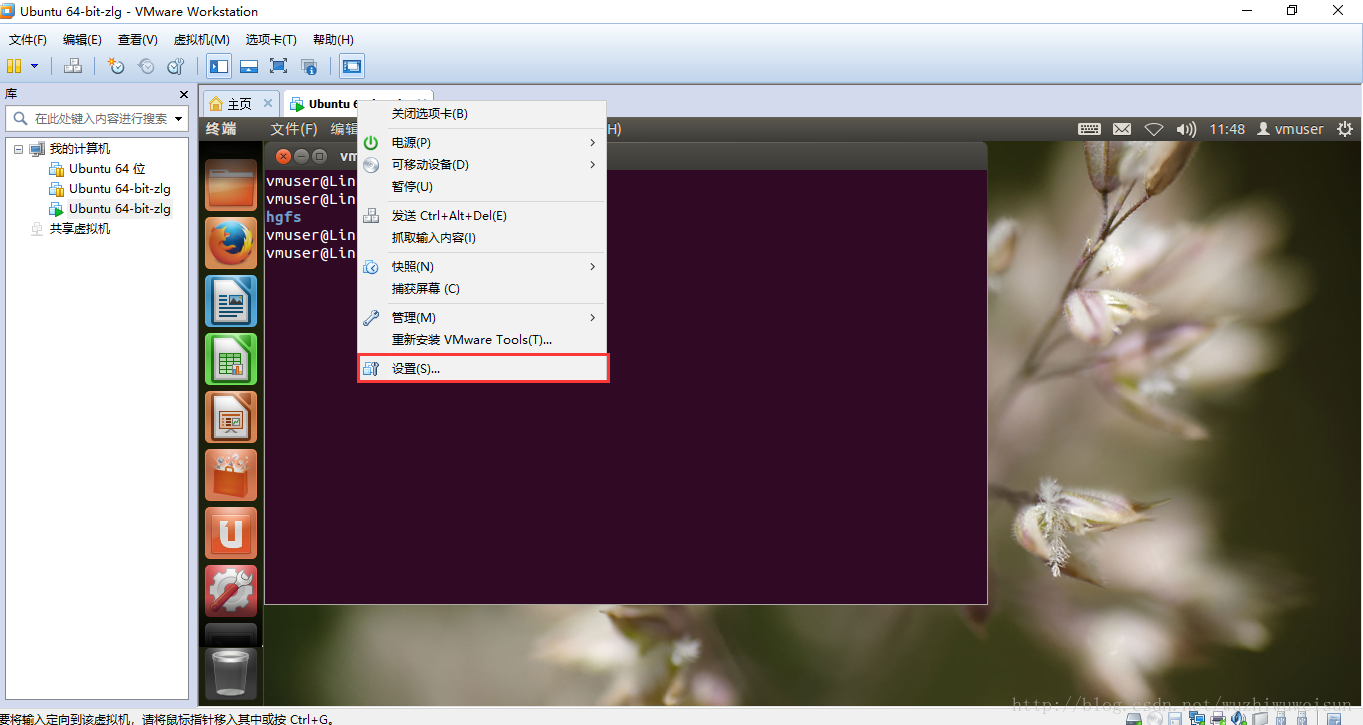
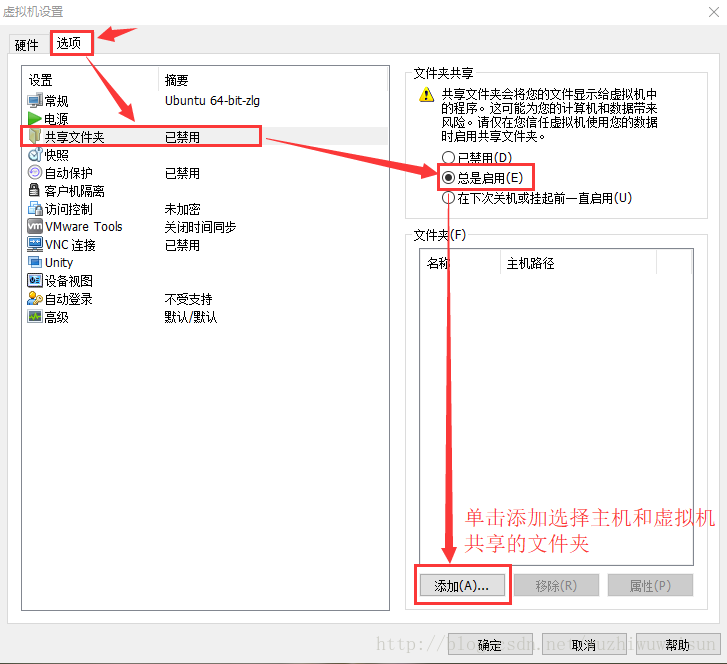


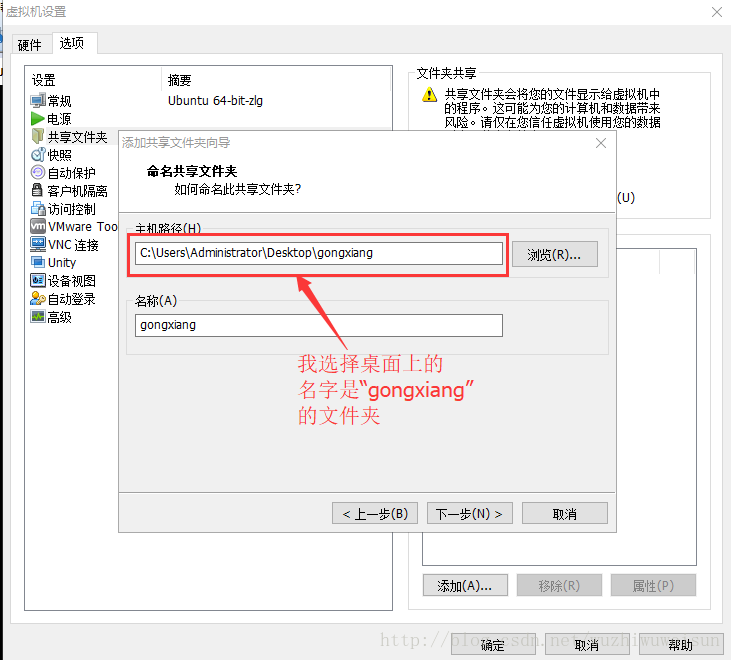
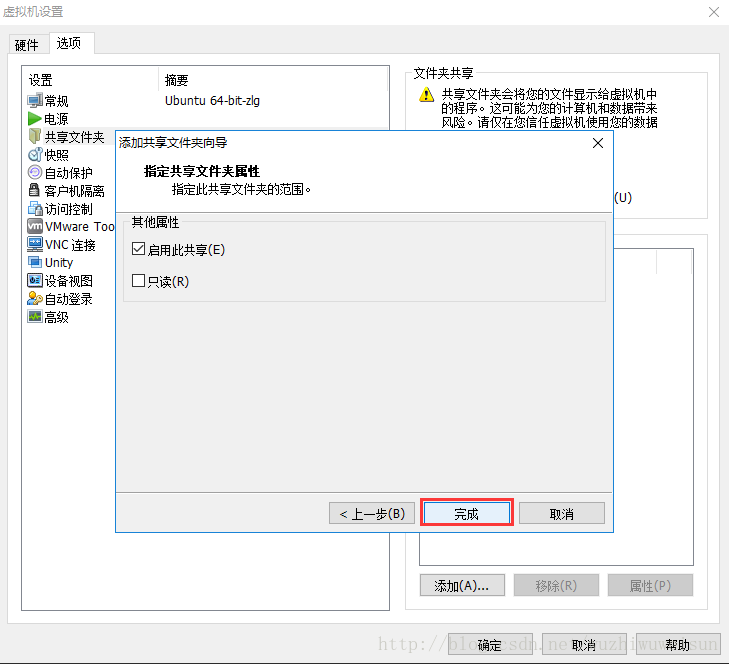
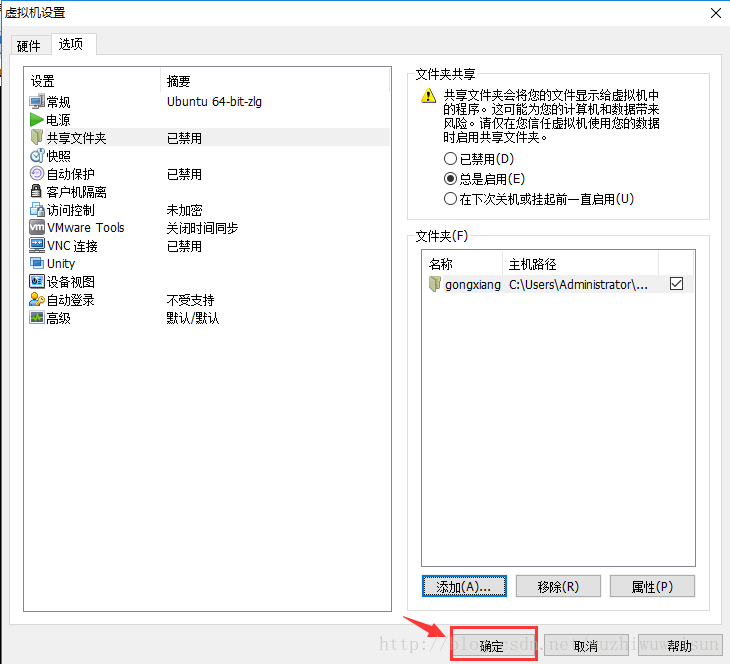















 6792
6792

 被折叠的 条评论
为什么被折叠?
被折叠的 条评论
为什么被折叠?








